Vodafone-oplåsningskode: 2 måder at låse Vodafone-telefon op
25. april 2022 • Arkiveret til: Fjern enhedslåseskærm • Gennemprøvede løsninger
Er du træt af at bruge Vodafone-netværket på din telefon? Føler du, at det ikke opfylder dine formål, men du ikke er i stand til at skifte til et andet SIM? Er du hyppigt rejsende og ikke længere kan betale roamingtaksterne? Hvis ja, så hvad du har brug for er en Vodafone oplåsningskode.
Har du prøvet at finde ud af, hvordan du får fat i Vodafones oplåsningskode, men kender ikke til nogen pålidelig eller sikker måde at gøre det på? Hvis det er tilfældet, kan du læse videre, da denne artikel beskriver to forskellige måder, hvorpå du kan Vodafone unlock telefonen.
- Del 1: Hvad er Vodafone oplåsningskode
- Del 2: Sådan låser du Vodafone-telefon op med Dr.Fone
- Del 3: Sådan låser du Vodafone-telefonen op med Vodafone-oplåsningskoden
- Del 4: Sådan låser du Vodafone-telefonen op med iPhoneIMEI.net
- Del 5: Lås Vodafone-telefon op via Vodafones hjemmeside
Del 1: Hvad er Vodafone oplåsningskode
Vodafone-oplåsningskoden, eller Vodafone Network Unlock Code (NUC), er en kode, som du kan bruge på din Vodafone-enhed til også at gøre den tilgængelig for andre netværk. Når du har Vodafone-oplåsningskoden, kan du blot fjerne det eksisterende SIM-kort og bruge et andet!
Hvis du ikke er sikker på, om du skal anmode om Vodafone-netværkets oplåsningskode, fordi du ikke er sikker på, om din telefon er låst, så kan du blot prøve at bruge et andet SIM-kort på din Vodafone-enhed. Hvis SIM-kortet virker, betyder det, at din enhed allerede er låst op. Hvis ikke, så skal du læse videre for at finde ud af, hvordan du låser telefonen op med Vodafone.
Del 2: Sådan låser du Vodafone-telefon op med Dr.Fone
Helt ærligt, der er nogle gratis metoder til at låse dit SIM-kort op, som vil blive nævnt i denne artikel. Disse løsninger kan dog koste lang tid og have nogle begrænsninger. Hvis du for eksempel har købt en brugt Vodafone iPhone, og du vil skifte til en anden SIM-operatør, så kontakter du udbyderen for en oplåsning, det kan ikke virke, da kun den oprindelige ejer kan få tjenesten. Så den bedste mulighed for dig skal være Dr.Fone - Screen Unlock , som kunne fjerne de fleste netværks-SIM-kort inklusive Vodafone hurtigt.

Dr.Fone - Skærmoplåsning (iOS)
Hurtig SIM-oplåsning til iPhone
- Understøtter næsten alle udbydere, fra Vodafone til Sprint.
- Afslut SIM-oplåsning på blot et par minutter med lethed.
- Giv detaljerede vejledninger til brugerne.
- Fuldt kompatibel med iPhone XR\SE2\Xs\Xs Max\11 series\12 series\13series.
Trin 1. Åbn Dr.Fone - Skærmlås og vælg derefter "Fjern SIM låst".

Trin 2. Forsluttede dit værktøj til computeren. Fuldfør processen med godkendelsesbekræftelse med "Start" og klik på "Bekræftet" for at fortsætte.

Trin 3. Konfigurationsprofilen vises på skærmen på din enhed. Så skal du bare følge vejledningerne for at låse skærmen op. Vælg "Næste" for at fortsætte.

Trin 4. Luk pop op-siden og gå til “IndstillingerProfil downloadet”. Klik derefter på "Installer" og lås skærmen op.

Trin 5. Klik på "Installer" og klik derefter på knappen en gang til i bunden. Efter installationen skal du gå til "IndstillingerGenerelt".

Følg derefter instruktionerne, og du vil snart kunne bruge alle transportører. Dr.Fone vil endelig "fjerne indstilling" for din enhed for at aktivere Wi-Fi-forbindelse. Klik på vores iPhone SIM Unlock-guide for at få mere!
Del 3: Sådan låser du Vodafone-telefonen op med Vodafone-oplåsningskoden
Lad os for eksempel sige, at du har en iPhone på et Vodafone-netværk, og du vil låse telefonen op med Vodafone. Et godt middel til at få Vodafones oplåsningskode er at gå gennem onlineværktøjet DoctorSIM Unlock Service, da det sikrer, at du får Vodafone oplåsningskoden inden for 48 timer eller deromkring, mens du beholder din iPhone-garanti og ikke risikerer noget. Det faktum, at garantien ikke bortfalder ved brug af dette, bør også trøste dig og bevise, hvor legitimt et middel DoctorSIM er for at få den Vodafone Network Unlock Code.
Sådan låser du Vodafone-telefonen op med Vodafone-oplåsningskoden ved hjælp af DoctorSIM Unlock Service
Trin 1: Vælg enhedsmærke.
Fra listen over mærkenavne og logoer skal du vælge det, der gælder for din iPhone, dvs. Apple.
Trin 2: Vælg Vodafone.
Du får en anmodningsformular, hvor du bliver spurgt om dit land og netværksudbyder. For sidstnævnte skal du vælge Vodafone.
Trin 3: Indtast IMEI-koden.
Du kan hente IMEI-koden ved at skrive #06# på dit tastatur. Indtast de første 15 cifre, og indtast derefter e-mailadressen.
Trin 4: Modtag Vodafone oplåsningskode.
Inden for den garanterede periode, normalt 48 timer, bør du modtage Vodafone Network Unlock Code i din e-mail-adresse.
Trin 5: Vodafone Lås telefonen op.
Indtast Vodafone oplåsningskoden på din iPhone til Vodafone oplåsningstelefon!
Del 4: Sådan låser du Vodafone-telefonen op med iPhoneIMEI.net
iPhoneIMEI.net er en anden populær online iPhone-oplåsningstjeneste. Den lover at låse din iPhone op ved hjælp af en officiel metode, og den understøtter iPhone 7, iPhone 6S, iPhone 6 (plus), iPhone 5S, iPhone 5C, iPhone 5, iPhone 4S, iPhone 4. Telefonen låst op af iPhoneIMEI vil aldrig blive genlåst nej uanset om du opgraderer iOS eller synkroniserer det med iTunes/iCloud.

Trin til at låse Vodafone iPhone op med iPhoneIMEI.net
Trin 1. på iPhoneIMEI.nets officielle hjemmeside, vælg din iPhone-model og den netværksudbyder, din iPhone er låst til. Klik derefter på Lås op.
Trin 2. På den nye formular skal du følge instruktionerne for at finde imei-nummeret på din iPhone. Indtast dit iPhone imei-nummer i vinduet, og klik på Lås op nu.
Trin 3. Derefter vil det lede dig til at afslutte betalingsprocessen. Når betalingen er vellykket, sender systemet dit iPhone imei-nummer til netværksudbyderen og hvidlister det fra Apples database. Inden for 1-5 dage vil din iPhone blive låst op. Du kan bruge et nyt sim-kort fra enhver udbyder til at kontrollere, om telefonen er låst op.
Del 5: Lås Vodafone-telefon op via Vodafones hjemmeside
Det andet alternativ, hvormed du kan få din Vodafone Network Unlock Code, er direkte ved at kontakte Vodafone. Dette er en anden helt legitim måde at gøre dette på, men i dette tilfælde kan det tage alt mellem 2 og 10 dage at låse Vodafone-telefonen op, og alligevel kan din ansøgning blive afvist af forskellige årsager. Men hvis du gerne vil gå videre med denne proces, så læs videre.
Vodafone Lås telefonen op via Vodafones hjemmeside
Trin 1: Kontakt Vodafone.
Først kan du starte processen ved at følge dette link: https://www.vodafone.co.uk/vodafone-uk/forms/unlock-code-request/
Trin 2: Marker afkrydsningsfelterne.
Du finder et mini-spørgeskema, der beskriver kravene til Vodafone-oplåsningskoden. Du kan sætte kryds ved dem, der gælder for dig.
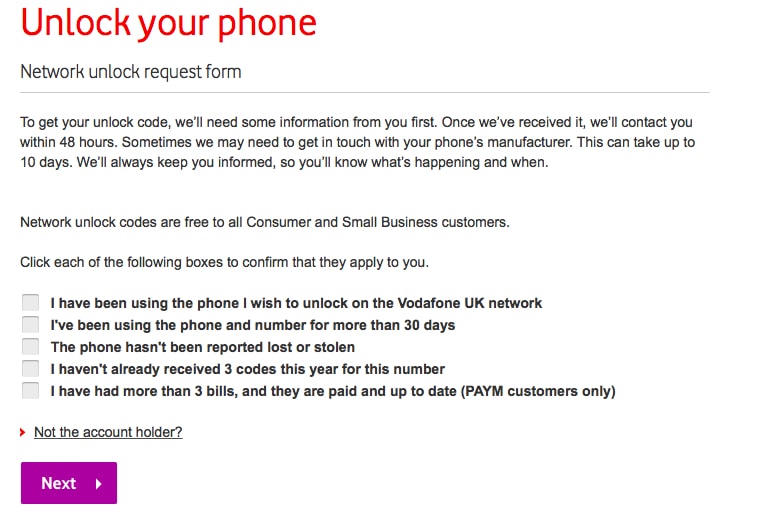
Trin 3: Udfyld anmodningsformularen.
Du skal udfylde alle dine kontaktoplysninger, telefonnummer, telefonproducent, e-mailadresse og IMEI-nummer.
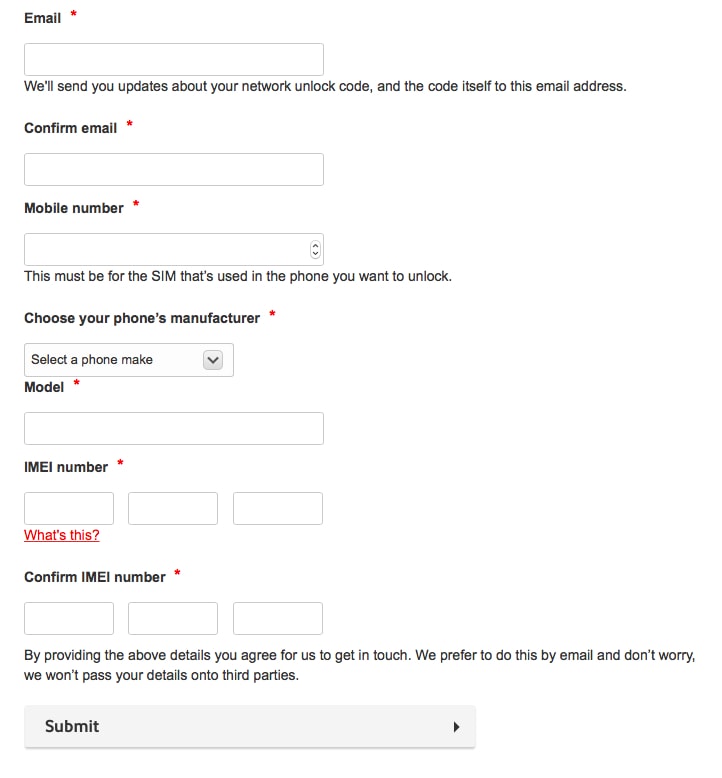
IMEI-nummeret kan hentes ved at skrive #06# på din iPhone-tastatur. Hvis du har en nyere iPhone-model, kan du finde nummeret trykt i bunden af SIM-bakken. Du behøver dog kun de første 15 cifre.
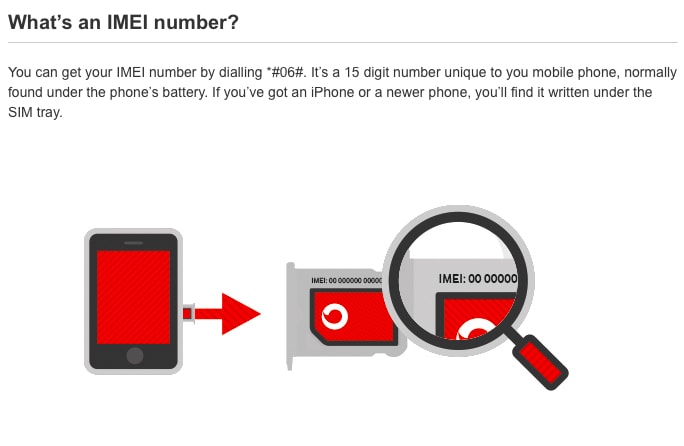
Trin 4: Vent på svar.
Du vil blive kontaktet med Vodafone Network Unlock Code inden for 48 timer. Men nogle gange kan de endda kontakte din telefonproducent, og processen kan endda tage så meget som 10 dage.
Når du har fulgt alle disse trin, vil du forhåbentlig være i stand til at låse telefonen op af Vodafone.
Konklusion
Der er rigtig mange fordele ved at få den Vodafone oplåsningskode og endelig kunne gøre din telefon kontraktfri. Du kan selvfølgelig bruge en af de to midler nævnt ovenfor. Men af personlig erfaring kan jeg bevidne, at ruten gennem Vodafone-selskaberne selv kan være meget mere tidskrævende og ofte frustrerende. Derudover garanterer det stadig ikke resultater, fordi det som netværksudbydere er i deres bedste interesse at beholde så mange brugere, som de overhovedet kan.
SIM Lås op
- 1 SIM Lås op
- Lås iPhone op med/uden SIM-kort
- Lås Android-koden op
- Lås Android op uden kode
- SIM Lås min iPhone op
- Få gratis SIM-netværksoplåsningskoder
- Bedste SIM Network Unlock Pin
- Top Galax SIM Unlock APK
- Top SIM Unlock APK
- SIM-oplåsningskode
- HTC SIM Lås op
- HTC Unlock Code Generatorer
- Android SIM-lås op
- Bedste SIM Unlock Service
- Motorola oplåsningskode
- Lås Moto G op
- Lås LG-telefon op
- LG oplåsningskode
- Lås Sony Xperia op
- Sony oplåsningskode
- Android oplåsningssoftware
- Android SIM Unlock Generator
- Samsung oplåsningskoder
- Operatør Lås Android op
- SIM Lås Android op uden kode
- Lås iPhone op uden SIM
- Sådan låser du iPhone 6 op
- Sådan låser du AT&T iPhone op
- Sådan låser du SIM-kort op på iPhone 7 Plus
- Sådan låses SIM-kort op uden Jailbreak
- Sådan låses iPhone op med SIM
- Sådan fabrikslåser du iPhone op
- Sådan låser du AT&T iPhone op
- Lås AT&T-telefon op
- Vodafone oplåsningskode
- Lås Telstra iPhone op
- Lås Verizon iPhone op
- Sådan låser du en Verizon-telefon op
- Lås T Mobile iPhone op
- Fabrikslås iPhone op
- Tjek iPhone-oplåsningsstatus
- 2 IMEI




Selena Lee
chefredaktør